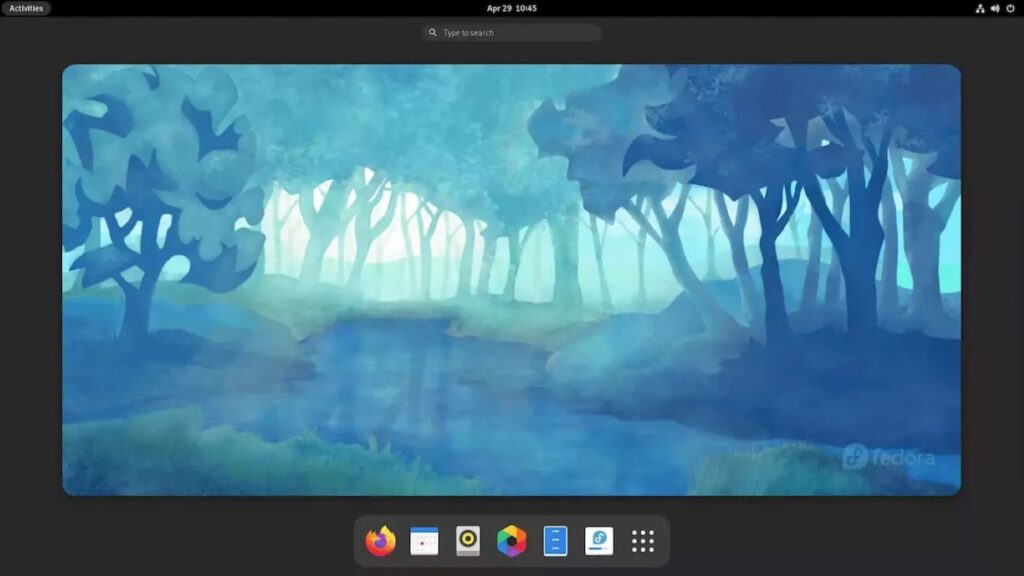Então, você finalmente baixou e instalou o Fedora Linux, mas agora você pode estar se perguntando, como você mantém seu sistema atualizado? Felizmente, o Fedora oferece alguns métodos para atualizações do sistema. Vamos dar uma olhada.
Como atualizar o Fedora Linux não Desktop
Semelhante à atualização de um dispositivo Ubuntu, a maneira mais fácil de atualizar seu PC Fedora é usando o aplicativo Software.
- Abra o menu Atividades pressionando a tecla Super ou clicando no botão Atividades no canto superior direito da tela inicial.
- Na barra de pesquisa de atividades, comece a digitar “Software”.
- Clique no ícone do aplicativo Software.
- No aplicativo Software, clique em “Atualizações”. Você pode revisar as atualizações aqui. Se uma nova versão do Fedora estiver disponível, ela também aparecerá aqui.
- Clique em qualquer uma das atualizações listadas para ver detalhes e números de versão e, em seguida, clique no botão “Download” quando estiver pronto.
Dica: Se você não vir nenhuma atualização, pressione o botão de atualização no canto superior esquerdo para garantir que você esteja realmente atualizado.
O download e a instalação de atualizações podem levar algum tempo, dependendo da largura de banda da sua conexão com a Internet , portanto, sente-se e relaxe até terminar.
Uma vez feito, o centro de software exibirá um botão “Reiniciar e atualizar”. Clique nisso.
Após a reinicialização do Fedora, você terá todas as versões mais recentes dos aplicativos Fedora instaladas.
Se você é novo no Linux, talvez queira aprender alguns comandos básicos do terminal para se sentir confortável com a atualização através do terminal também.
Como atualizar usando o terminal
Se você usa o terminal com frequência, o Fedora também permite atualizar aplicativos usando uma interface de linha de comando (CLI) semelhante à atualização do Arch Linux.
Na barra de pesquisa de atividades, comece a digitar “Terminal”. Clique no ícone do Terminal para abri-lo.
Copie e cole o seguinte comando no terminal e aperte enter.
sudo dnf update
Você será solicitado a digitar sua senha. Digite-o e pressione enter. O dnf upgrade comando baixa e instala todos os pacotes de aplicativos atualizáveis.
Se houver atualizações disponíveis, digite “y” e pressione enter para iniciar o download. Se você não atualizou a instalação do seu dispositivo Fedora por um longo tempo, a instalação levará um tempo significativo, então vá em frente e pegue um café.
Quando terminar de atualizar os pacotes, você verá este “Complete!” mensagem.
Digite “exit” e pressione Enter para fechar a janela do terminal.
Não se esqueça que se uma atualização do kernel lhe causar problemas, não é difícil reverter o kernel para uma versão anterior.